Maison >Tutoriel logiciel >application mobile >Que faire si vous oubliez le mot de passe d'administrateur de votre routeur Mercury Explication détaillée : Que faire si vous oubliez le mot de passe de connexion de votre routeur.
Que faire si vous oubliez le mot de passe d'administrateur de votre routeur Mercury Explication détaillée : Que faire si vous oubliez le mot de passe de connexion de votre routeur.
- WBOYWBOYWBOYWBOYWBOYWBOYWBOYWBOYWBOYWBOYWBOYWBOYWBavant
- 2024-02-07 12:39:071304parcourir
éditeur php Banana met à votre disposition un article détaillé expliquant comment résoudre le problème lorsque l'on oublie le mot de passe administrateur du routeur Mercury. L'article détaille plusieurs solutions, notamment la réinitialisation du routeur, l'utilisation du nom d'utilisateur et du mot de passe par défaut et l'utilisation d'outils de gestion du routeur pour récupérer le mot de passe. Grâce à cet article, nous pouvons facilement résoudre le problème de l'oubli du mot de passe administrateur du routeur Mercury. Que vous soyez débutant ou utilisateur expérimenté, vous pourrez trouver la solution qui vous convient à travers cet article.
Lorsque nous utilisons un routeur, nous utilisons généralement deux mots de passe, l'un est le mot de passe de connexion du routeur et l'autre est le mot de passe WIFI sans fil du routeur. Si nous voulons modifier le mot de passe WIFI, nous devons nous connecter à l'interface du routeur. À ce stade, nous devons nous connecter. Mot de passe pour vous connecter au routeur, le mot de passe de connexion est également appelé : mot de passe administrateur. Les utilisateurs demandent souvent que faire s'ils oublient le mot de passe de connexion de leur routeur ?
Lorsque vous oubliez le mot de passe de connexion de votre routeur, Qian Bomin vous recommande de suivre les étapes ci-dessous :
1. Vérifiez le mot de passe par défaut
Certains routeurs ont un mot de passe de connexion par défaut, qui peut être consulté sur la plaque signalétique inférieure. le mot de passe par défaut est celui indiqué ci-dessous.


Ainsi, lorsque vous oubliez votre mot de passe de connexion wifi, veuillez d'abord vérifier si votre routeur a un mot de passe de connexion par défaut. Si tel est le cas, utilisez simplement le mot de passe de connexion par défaut pour vous connecter.
2. Réinitialisez le routeur
De nombreux routeurs Wi-Fi n'ont plus de mot de passe de connexion par défaut ; vous ne pouvez pas voir les informations de mot de passe de connexion par défaut sur la plaque signalétique au bas du routeur.


Pour les routeurs wifi qui n'ont pas de mot de passe de connexion par défaut, leur mot de passe de connexion est un mot de passe créé par l'utilisateur lors de la première configuration du routeur.
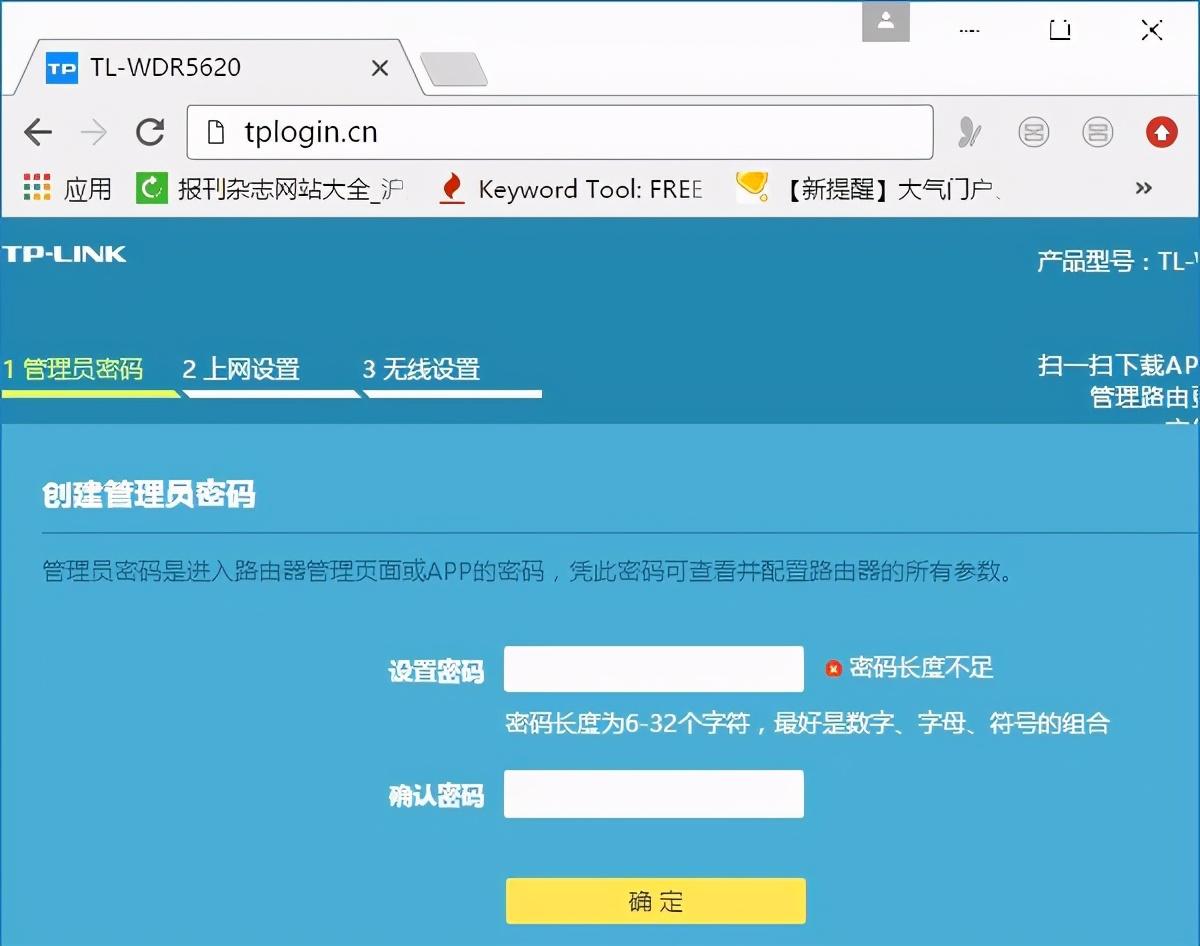
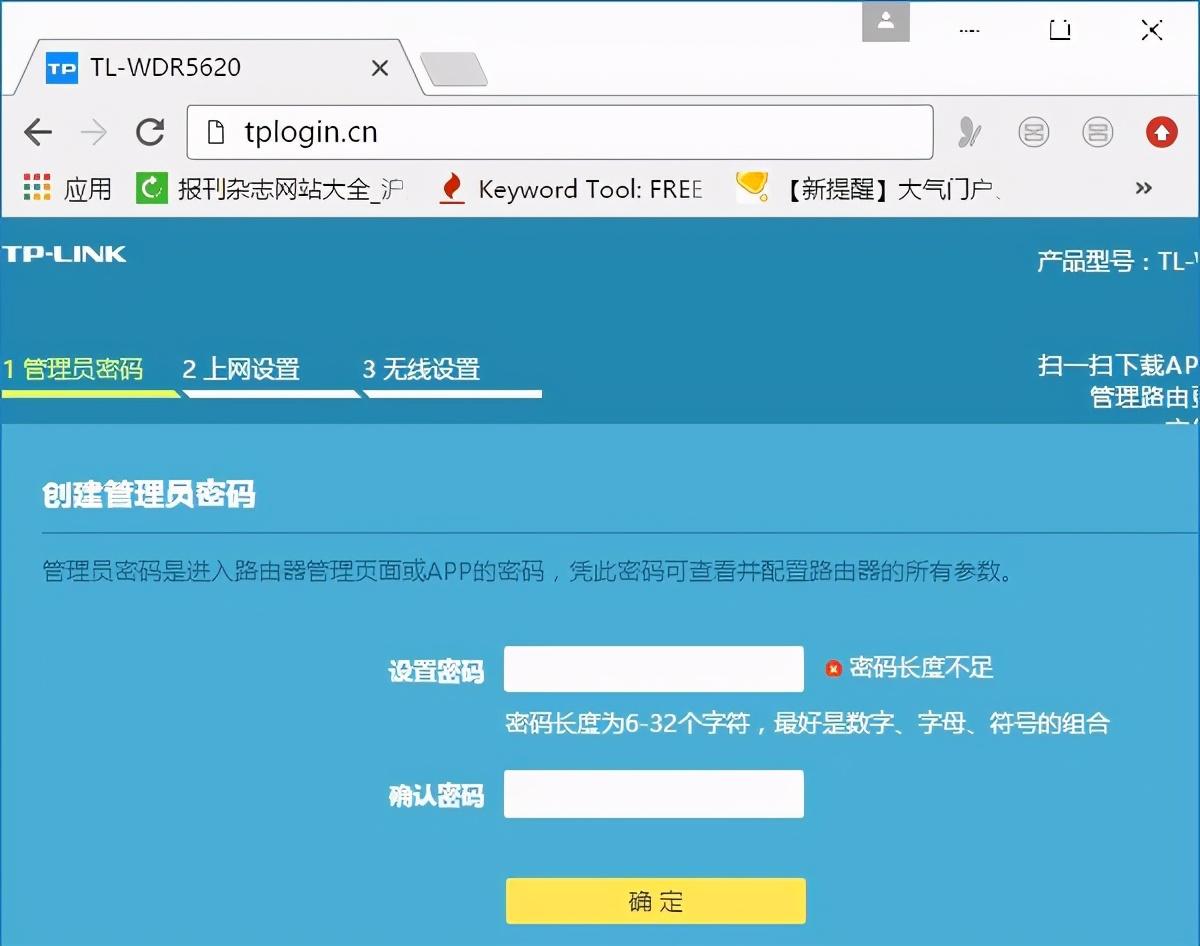
Pour ce genre de routeur, si vous oubliez votre mot de passe de connexion wifi, il n'y a qu'une seule solution à ce moment : réinitialiser le routeur.
La réinitialisation du routeur est également appelée : réinitialisation du routeur et restauration des paramètres d'usine du routeur.
Parce qu'après la restauration des paramètres d'usine, le mot de passe de connexion Wi-Fi d'origine peut être effacé, ce qui peut résoudre le problème de l'oubli du mot de passe de connexion Wi-Fi.
Trouvez d'abord le bouton de réinitialisation (bouton de réinitialisation) dans le routeur. Sous le bouton, il y a généralement des lettres anglaises marquées : RESET, Reset, WPS/RESET, Default, etc. Faites attention à vérifier.
Ensuite, lorsque le routeur est allumé, maintenez enfoncé le bouton de réinitialisation pendant environ 10 secondes, puis relâchez le bouton et le routeur sera réinitialisé avec succès. C'est très simple.
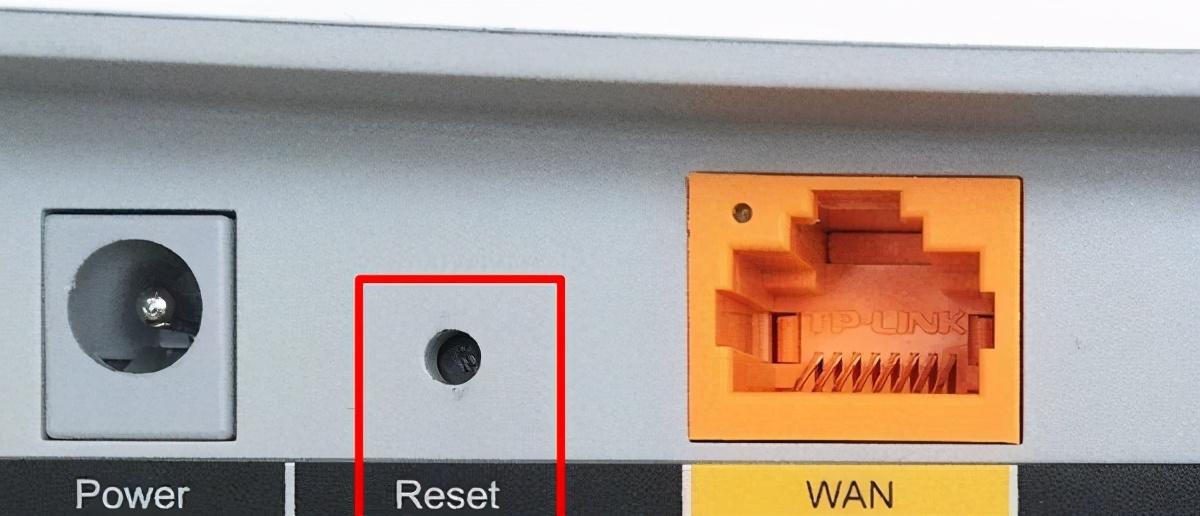
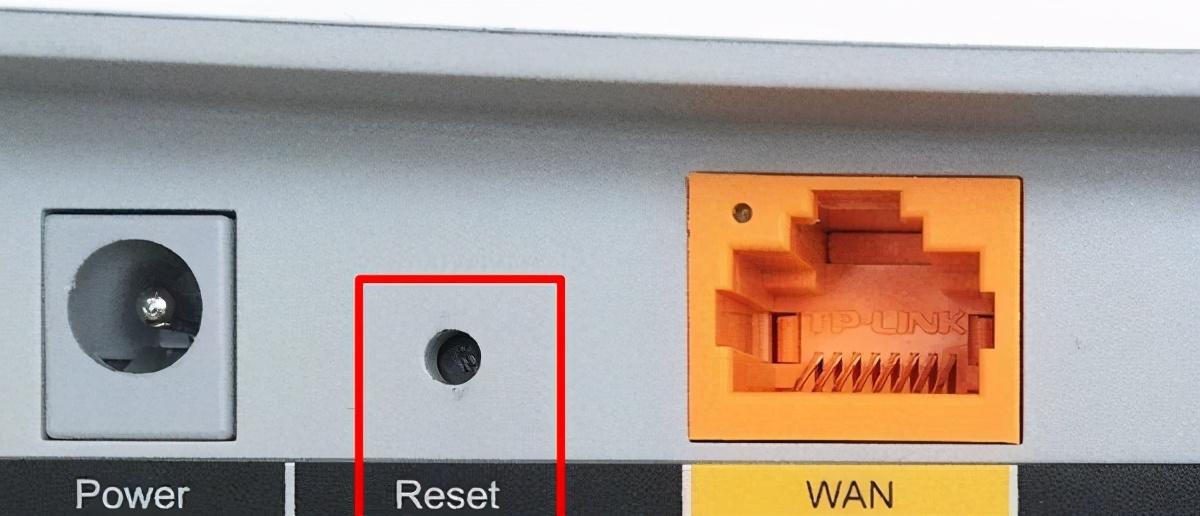
Remarque :
Après avoir réinitialisé le routeur, en plus d'effacer le mot de passe de connexion Wi-Fi d'origine, les paramètres d'accès Internet, le nom sans fil et les paramètres de mot de passe du routeur seront également effacés.
Pour faire simple, après avoir réinitialisé le routeur, celui-ci ne pourra temporairement pas accéder à Internet ; vous devez réinitialiser le routeur pour accéder à Internet et réinitialiser son nom et son mot de passe wifi.
Ce qui précède est le contenu détaillé de. pour plus d'informations, suivez d'autres articles connexes sur le site Web de PHP en chinois!
Articles Liés
Voir plus- Comment permettre à plusieurs utilisateurs d'utiliser l'abonnement Youku ? Explication détaillée sur la façon d'utiliser plusieurs membres de Youku!
- Comment lier une carte bancaire et vérifier le solde à l'aide du guide d'utilisation du téléphone mobile WeChat
- Partagez comment exporter l'accompagnement de karaoké national et apprenez à extraire l'accompagnement de chanson
- Un guide simple pour transférer par lots des photos d'un iPhone vers un ordinateur
- Partagez la méthode de connexion des membres iQiyi : comment permettre aux autres de scanner le code pour se connecter, afin que deux personnes puissent partager un compte VIP

